

VSCO Cam是一款非常好用的照片视频编辑软件,它拥有十分丰富的功能,还为用户提供众多不同风格的滤镜和预设方案,可以帮助用户将自己的照片轻松变成创意大作。VSCO Cam使用方法也很简单,适用于人像和风景等各种类型的照片。
VSCO Cam拥有十分简约的界面,除了图片编辑之外,它也支持为相机添加各种滤镜,帮助用户利用手机拍出更好看的照片。
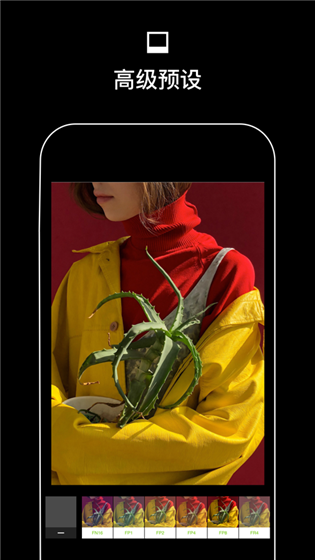
免费照片编辑器
利用 10 种免费 VSCO 预设,让您的摄影技术迈出新的一步。轻松导入和编辑您的 RAW 照片。利用“对比度”和“饱和度”等编辑工具让您的照片光彩鲜明;或者,使用“颗粒”和“褪色”添加纹理和逼真的模拟胶卷特效。借助“裁剪”和“倾斜”调整或玩转您的照片视角。通过“配方”保存和重现您喜爱的编辑。
高级照片编辑工具
成为 VSCO 会员,访问包含 200 多项预设的 VSCO 完整预设库。再现 Kodak、Fuji 和 Agfa 等复古胶片质感。使用 HSL 和“色调分离”等高级编辑工具。使用“边框”来装裱图片,让它多一抹色彩。
视频编辑器
使用与我们照片编辑器中相同的 VSCO 高级预设和先进编辑工具,让您的视频在移动设备上拥有新的活力。通过 HSL 调节白平衡并且试验色彩控制。使用 DSCO 轻松创建短视频 GIF。
VSCO 蒙太奇
通过将视频、图像和形状分层来讲述视频故事并制作动感的拼贴画。庆祝精彩瞬间、表达某种心情,或玩转Studio中已有的照片和视频。调节所嵌入的任何媒体的不透明度,以创造兼收并蓄的一系列自定义凝胶颜色和两次曝光。
与创作社区联络交流
在“探索”中寻找启发灵感的照片、视频和评论。查找您认识的人,并与 VSCO 上的好友联络。通过“日志”进行创作。通过 VSCO 会员专属照片挑战,尝试新鲜事物。
打开应用后出现如下界面,左侧一栏就修片来说用处不大,可以忽略,页面左划到添加照片页面。
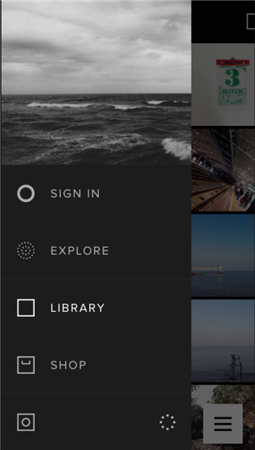
1,2为页面照片显示模式,我们无需调整,默认模式即可。
3为添加相册中的照片,当然您也可以用此APP直接拍照。
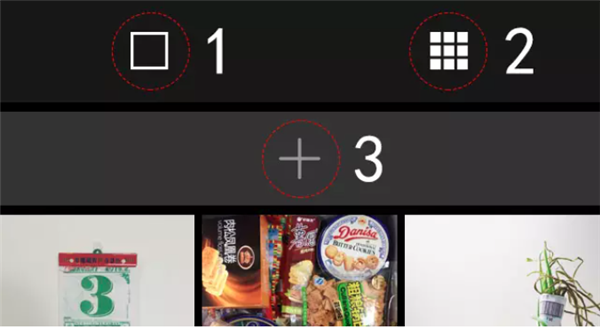
添加好照片后是默认选择的,界面会出现新的功能选项,如图:
我们通常只需要使用第三个和第四个即可,分别是修改照片和导出/分享功能。
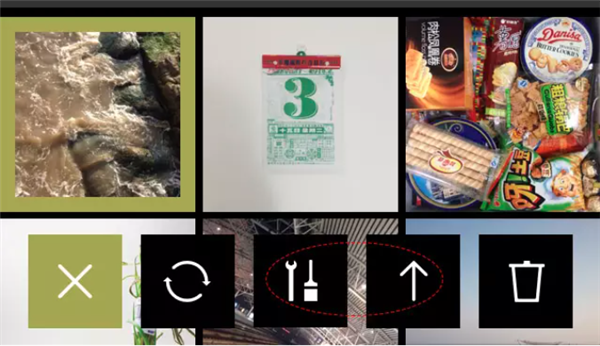
点开修改照片后会出现照片预览图和滤镜选择。
你可以直接套用滤镜后导出。
下面是一些滤镜的介绍说明:
1.【经典 B 系滤镜】黑白简单,经久不衰,凭借细微的黑白变化和阴影对比度出彩,各类照片都可以尝试黑白,特别是肖像和建筑会变的张弛有力;
2.【活泼 C 系滤镜】帮你还原景物色彩,鲜亮的颜色活泼跳动让人心情大好;
3.【清淡的 F 系滤镜】特地降低了饱和度让颜色变的稍清淡,柔和的光感很适合为日常生活照调修,颇具质感的色调展现出简洁的精致的宁静生活的模样;
4.【明亮的 G 系滤镜】展现出活力的人物,饱满明亮的健康肤色,适合人物拍摄;
5.【复古的 M 系滤镜】稍微带点儿灰度让曝光不足的照片,是 M 系滤镜的特色,稍微让颜色夸张起来,呈现出不一样视觉效果。复古 M 系滤镜相信是大多数人的爱,色调细腻柔和,拍摄城市环境很不错;
6.【冷色系 P 系滤镜】有种拍立得的感受,色系偏冷色调微淡,有种特别的时尚感,适合日常;
7.【阴郁 T 系滤镜】高度的灰度加上戏剧色彩,自然偏暗的光感,有种低调的奢华的氛围。高灰度的 X 系滤镜,华丽的灰色和强烈的灰度让照片有着老式深邃的迷人效果。
个人可以根据喜好的风格选择滤镜。

在此点击滤镜按钮,可以对滤镜进行微调。这个功能很不错,一来可以弱化滤镜带来的浓郁效果,二来方便不同滤镜的叠加使用。
PS.新版vsco对撤销功能进行了整合,可以分步撤销,也可以恢复初始状态。
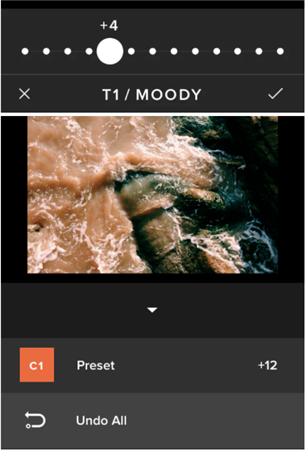
如果滤镜没有你喜欢的效果,也可以使用自定义调整,即“小扳手”

自定义调整功能包括:

1,Exposure 曝光,滑块向左变暗向右变亮,拍摄时尽量避免过曝现象,会丢失很多细节;
2,Temperature 色温,滑块向左图片变冷蓝,向右图片变暖黄;
3,Contrast 对比度,滑块向左整体对比度小,向右增加对比度;
4,Rotate 微调整,并不能像在相册里那样旋转90度(新版可以),在水平线没有拍平的时候可以用这个;
5,Crop 裁剪,让照片获得你想要的重点;
6,Fade 褪色,淡化图片的效果,数值越大整体图片灰度增加(我蛮喜欢这个功能有,能调出胶片感);
7,Eignette暗角,为照片添加暗角,可做LOMO风格;
8,Tint 色相,微调节照片色彩;
9,Saturation 饱和度,调整照片浓郁或寡淡;
10,Shadows save 补充阴影,提高阴影的亮度,可以使画面曝光均衡;
11,Hightlights save 降低高光,减轻高光的亮度,可以结合对比度使用;
12,Sharpen 锐化,可以让画面更清晰,可以搭配褪色使用;
13,Grain 颗粒化,增加照片噪点,可以制造胶片效果;
14,Hightlights tint 高光色调,改变高光区域色彩;
15,Shadows tint 阴影色调,改变阴影区域色彩;
16,Skin Tone 皮肤色泽,只调整皮肤的色彩。
以上功能简单实用,可进行搭配使用直至调整出满意的效果。
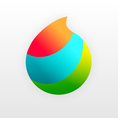 立即查看
立即查看31.9MB/简体中文
2021-07-30
 立即查看
立即查看67MB/简体中文
2021-07-04
 立即查看
立即查看17.2MB/简体中文
2021-12-07
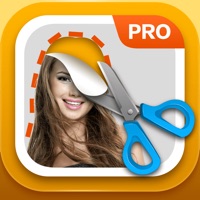 立即查看
立即查看56.5MB/简体中文
2021-04-06
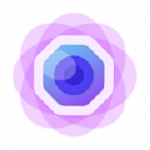 立即查看
立即查看4.77MB/简体中文
2021-11-20
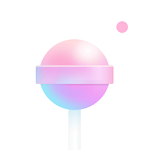 立即查看
立即查看84MB/简体中文
2021-12-04
 立即查看
立即查看76.69MB/简体中文
2021-01-11
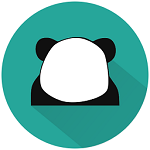 立即查看
立即查看22.3MB/简体中文
2021-12-25
 立即查看
立即查看92.5MB/简体中文
2021-08-24
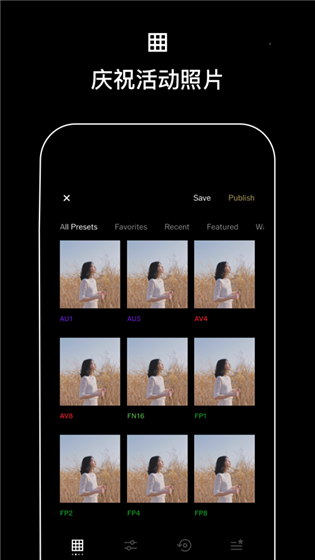
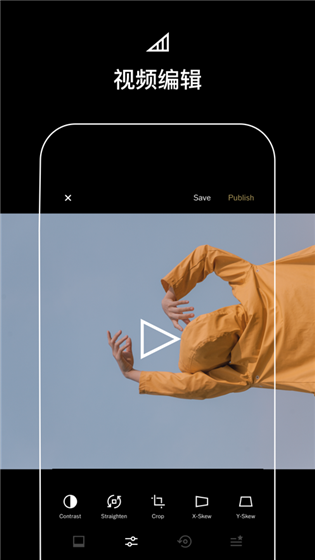
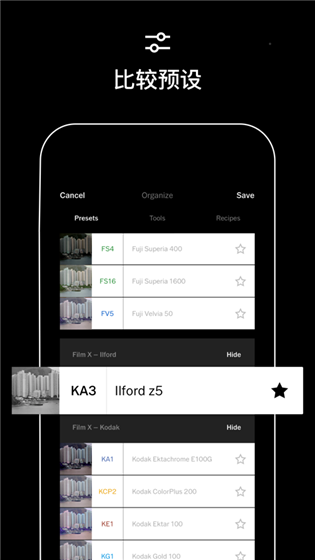
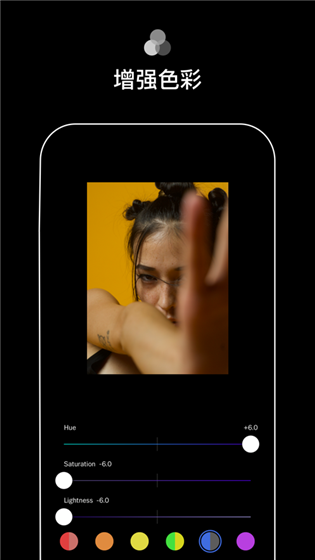
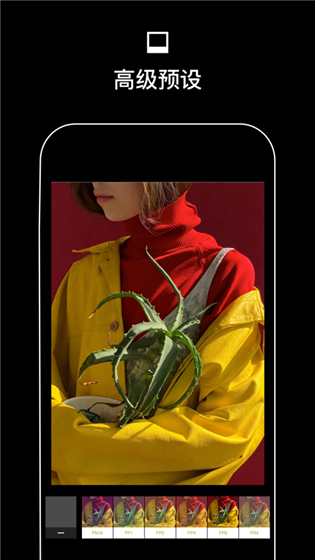
ToDesk远程控制软件app47MB / 2021-12-23
点击查看Xposed框架免Root版本2.96MB / 2021-12-29
点击查看AutoJsPro下载47.6MB / 2021-04-27
点击查看